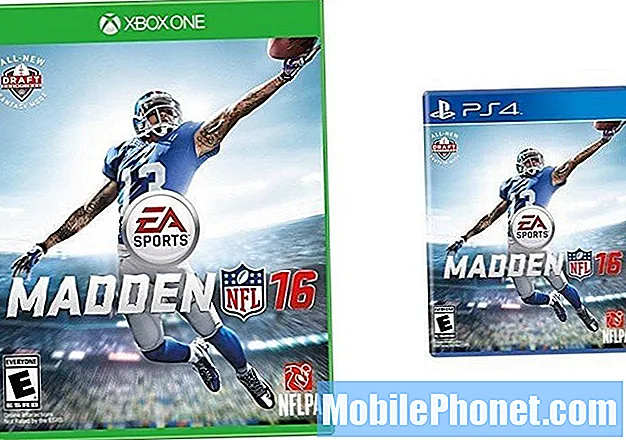Isi
Posting ini akan membantu Anda mendaftar atau menambahkan sidik jari baru pada perangkat Samsung Galaxy Tab S6 Anda. Baca terus untuk instruksi lebih rinci.
Perangkat modern sudah diprogram dengan keamanan yang lebih canggih seperti yang ditunjukkan oleh otentikasi biometrik.
Otentikasi biometrik mengacu pada proses keamanan yang memanfaatkan karakteristik biologis unik individu untuk memverifikasi dan mengkonfirmasi identitas. Solusi teknologi baru seperti itu sudah menjadi permintaan umum karena penipuan dunia maya dan pencurian identitas berkembang biak.
Langkah-langkah berikut menunjukkan proses standar untuk mengaktifkan fitur otentikasi biometrik yang banyak digunakan di Galaxy Tab S6 dan itu adalah buka kunci sidik jari.
Langkah Mudah untuk Mendaftar atau Menambahkan Sidik Jari Baru di Galaxy Tab S6 Anda
Waktu yang Dibutuhkan: 10 menit
Melakukan prosedur selanjutnya akan menghasilkan registrasi sidik jari baru pada perangkat Galaxy Tab S6.Layar dan item menu sebenarnya dapat berbeda antara penyedia layanan, versi perangkat lunak dan model perangkat.
- Untuk memulai, buka layar Beranda lalu geser ke atas dari bawah.
Melakukan gerakan ini akan membuka penampil Aplikasi di perangkat Anda.
Penampil Aplikasi adalah tempat Anda dapat mengakses ikon pintasan ke berbagai jenis aplikasi dan layanan yang diinstal.
- Untuk melanjutkan, ketuk ikon Pengaturan.
Melakukannya akan memicu perangkat untuk meluncurkan menu pengaturan utamanya yang menyoroti semua fitur dasar dan lanjutan yang tersedia.

- Gulir ke bawah ke bagian tengah lalu ketuk Biometrik dan keamanan.
Layar baru terbuka dengan daftar fitur keamanan canggih termasuk pengenalan wajah, sidik jari, dan layanan terkait lainnya.

- Untuk melanjutkan dengan pendaftaran dan pengaturan sidik jari baru, ketuk Sidik Jari lalu, masukkan pola Anda saat ini jika diminta.
Menu Sidik Jari akan diluncurkan.
Di menu yang sama, Anda dapat melihat daftar semua sidik jari yang terdaftar.
- Pilih opsi untuk Tambahkan sidik jari.
Opsi ini biasanya ditemukan setelah sidik jari terdaftar terakhir.
Layar baru akan diluncurkan dengan catatan pop up tentang penutup dan pelindung layar.
- Baca dan tinjau pesan pop-up lalu ketuk OK untuk melanjutkan.
Jendela berikutnya akan diluncurkan dengan segmen khusus bagi Anda untuk meletakkan jari yang ingin Anda daftarkan.
Di sinilah Anda harus meletakkan jari baru yang ingin Anda tambahkan.
- Instruksi di layar juga ditampilkan. Ini akan menjadi panduan Anda tentang bagaimana Anda harus memosisikan jari Anda untuk berhasil mendaftarkannya.
Ikuti saja sisa pesan di layar sampai registrasi sidik jari baru selesai.Keseluruhan proses dapat memakan waktu beberapa menit tergantung bagaimana Anda memposisikan jari Anda pada sensor.

Alat
- Android 10
Bahan
- Galaxy Tab S6
Anda mungkin harus mempertimbangkan untuk mengangkat dan mengubah posisi jari Anda berulang kali.
Kemajuan pemindaian seratus persen akan berfungsi sebagai indikasi bahwa pemindaian sidik jari telah selesai.
Setelah Anda melihat angka itu, Anda dapat melepaskan jari Anda dari area sensor.
Jika terjadi kesalahan, baca dan tinjau pesan kesalahan tersebut kemudian ikuti solusi yang disarankan.
Setelah Anda berhasil mendaftarkan sidik jari baru, Anda sudah dapat menyetelnya sebagai metode buka kunci layar baru di perangkat Anda.
Jika Anda ingin menambahkan sidik jari lain, cukup ulangi langkah yang sama hingga Anda masuk ke menu Tambahkan sidik jari.
Kemudian, ikuti perintah di layar lainnya untuk menyelesaikan pendaftaran sidik jari.
Untuk menguji apakah Anda dapat membuka kunci tablet Anda dengan sidik jari yang baru ditambahkan, cukup letakkan jari Anda pada sensor dalam layar yang terletak di bagian bawah layar utama.
Semoga ini membantu!
Untuk melihat tutorial yang lebih komprehensif dan video pemecahan masalah pada perangkat seluler yang berbeda, silakan kunjungi Saluran Droid Guy di YouTube kapan saja.
Semoga ini membantu!
POSTING RELEVAN:
- Cara Mengubah dan Mengelola Keyboard Layar Galaxy S20
- Cara Mengubah Tema Keyboard Galaxy S20